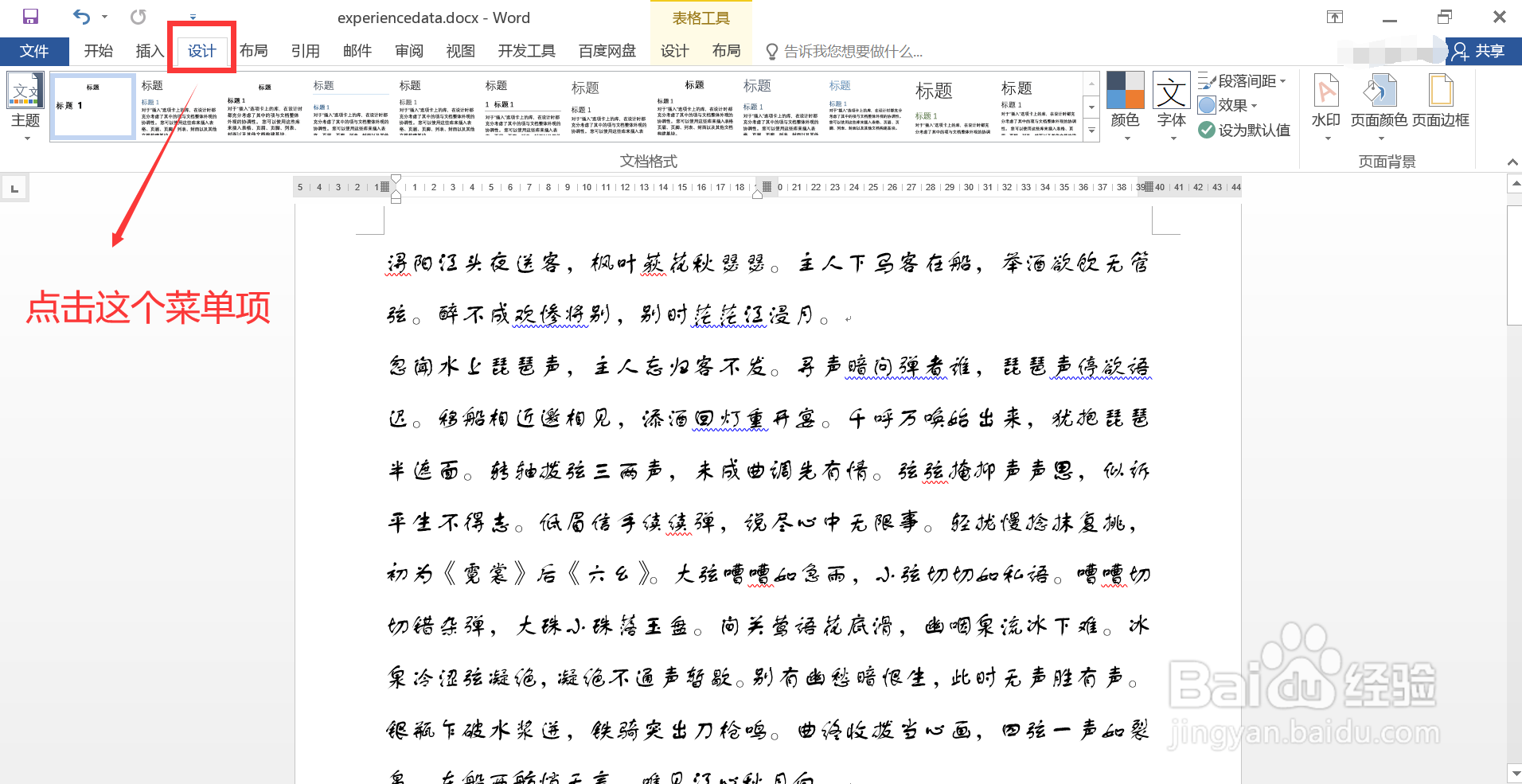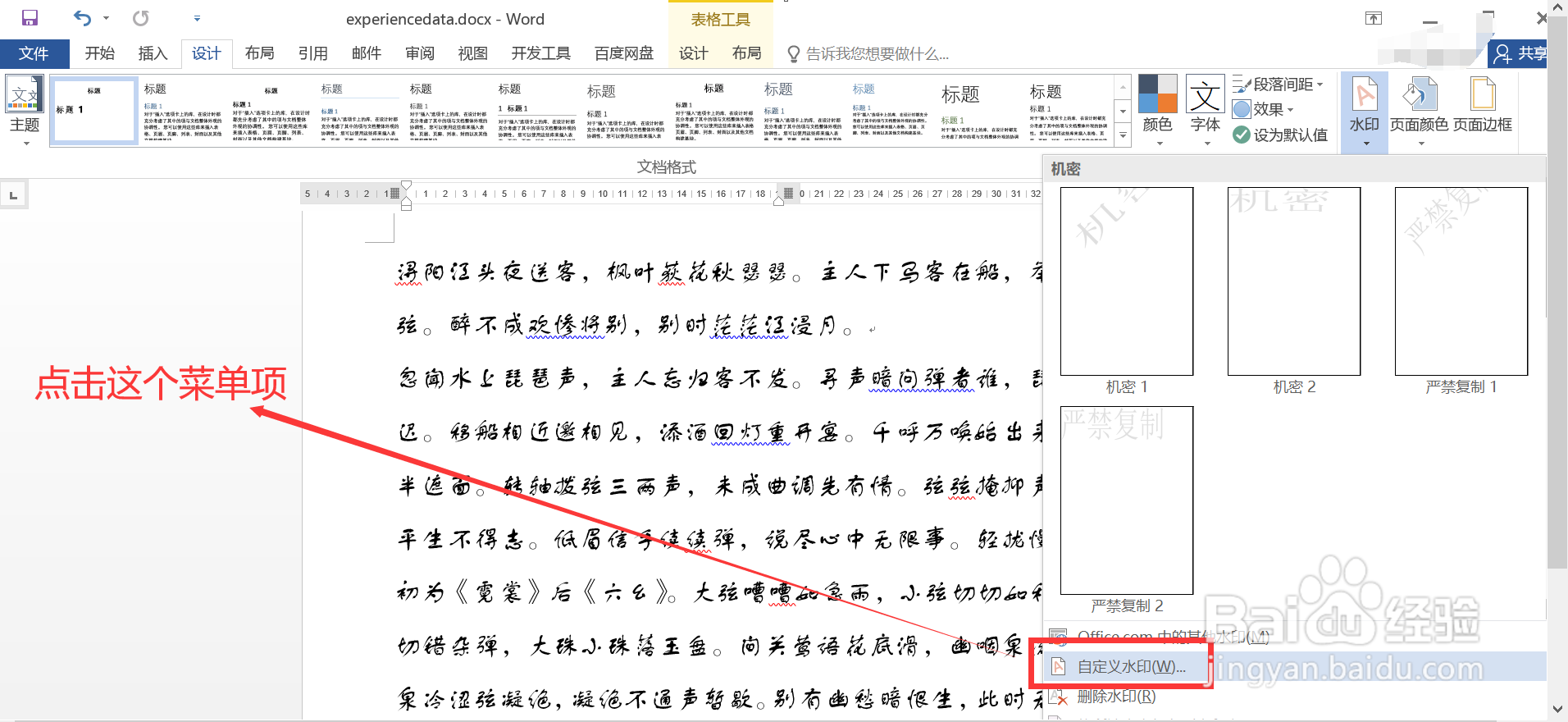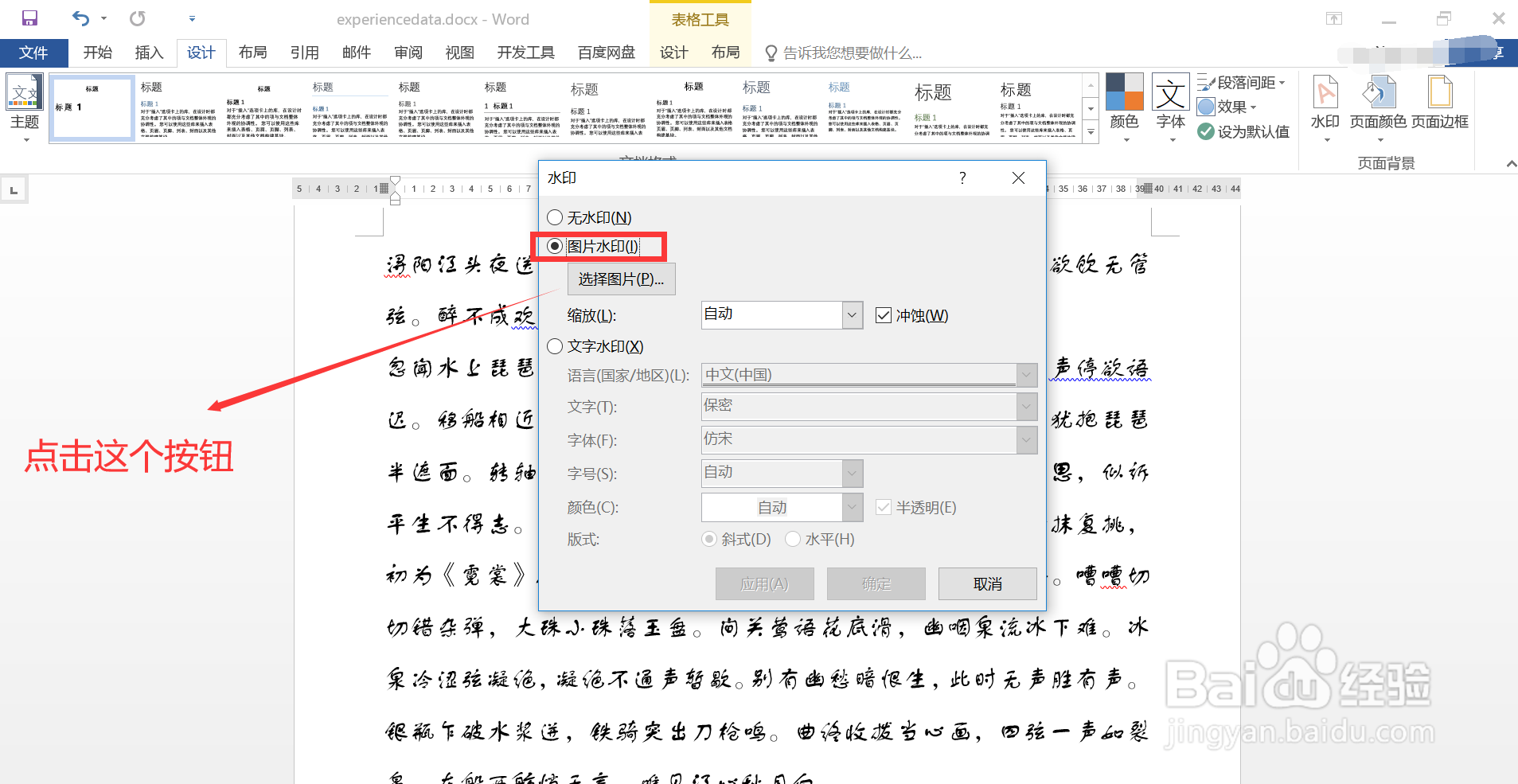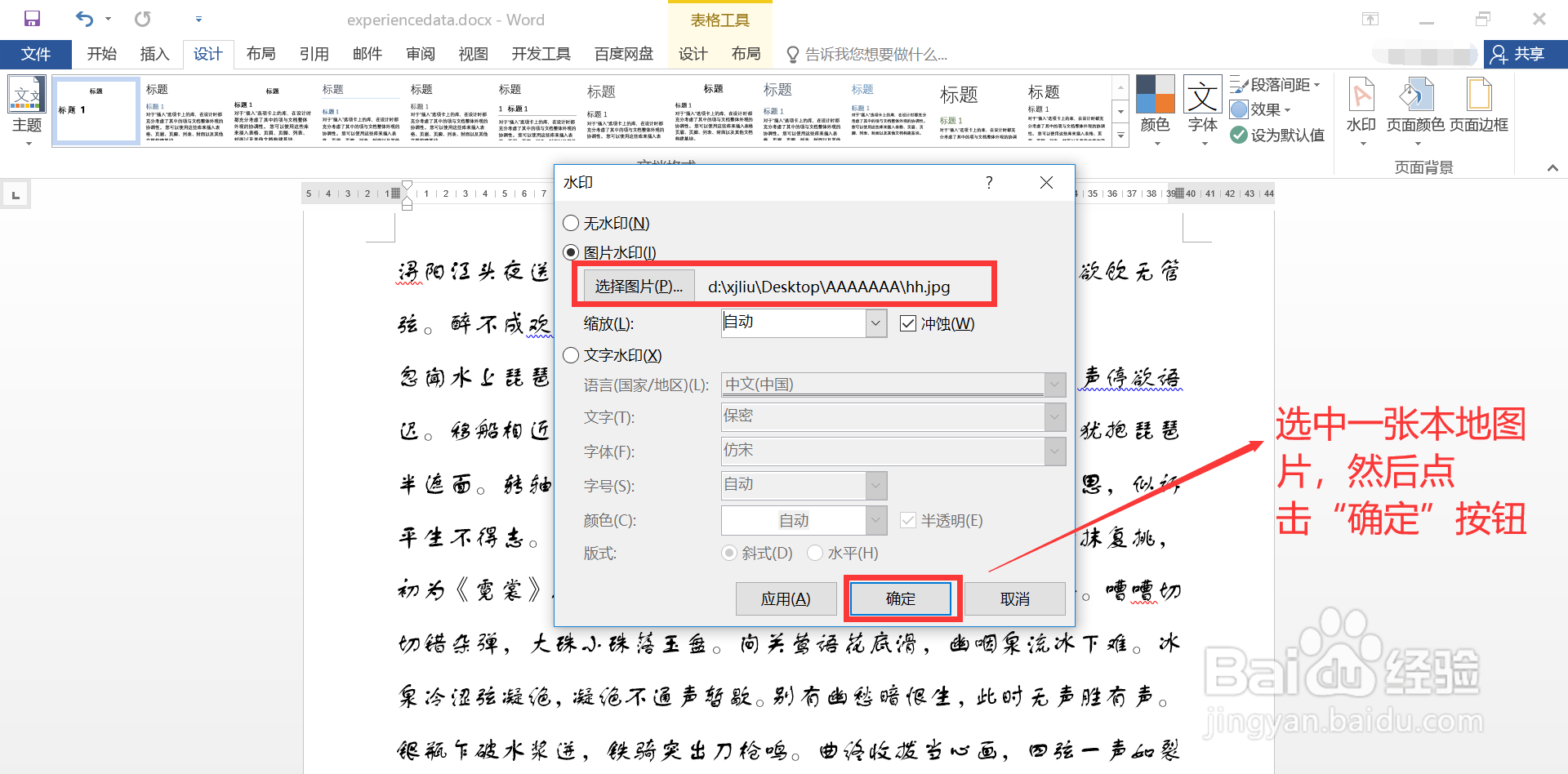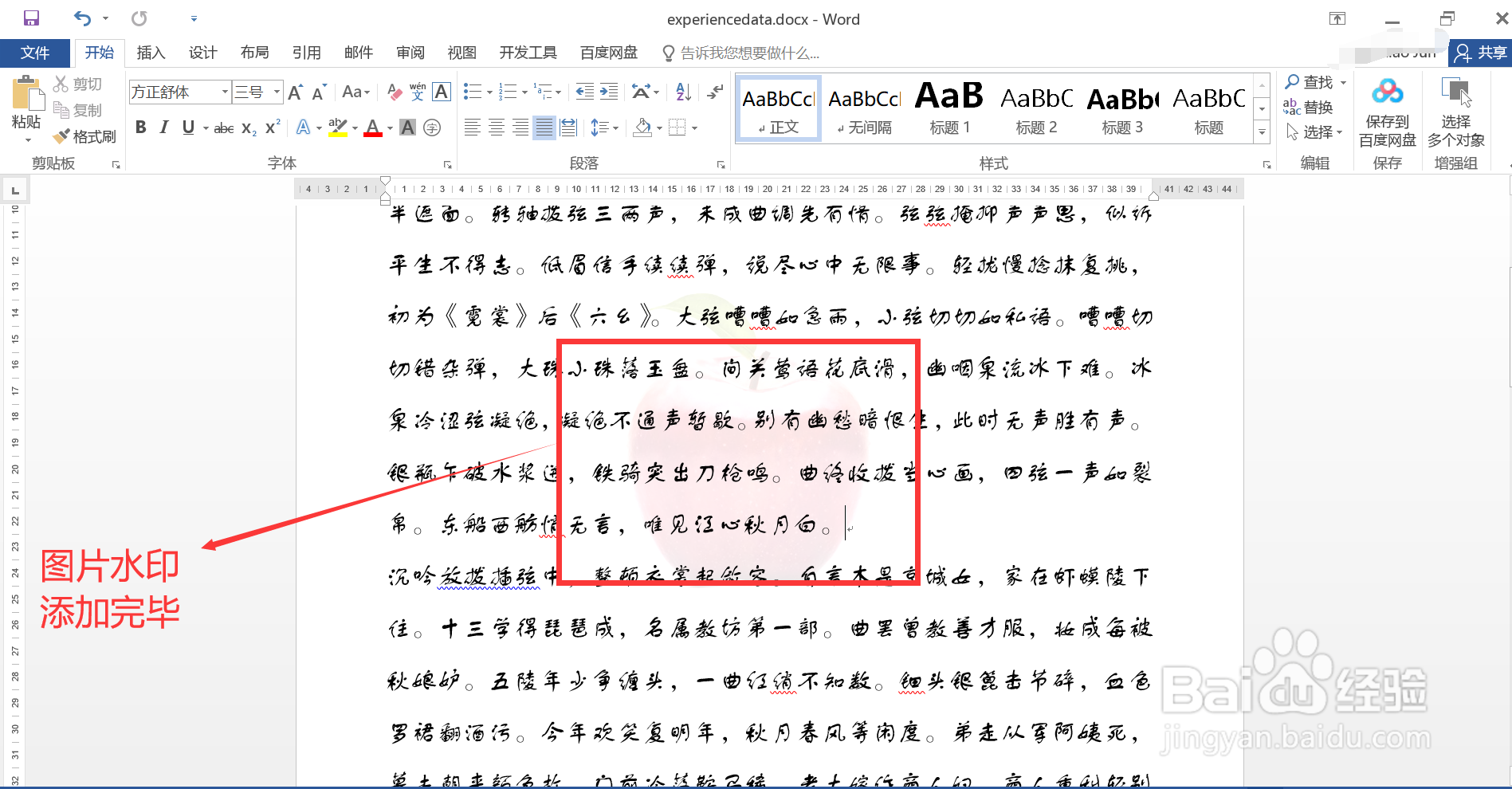详解如何为Word文档添加图片水印
1、打开待添加图片水印的文档,然后点击上方菜单栏的“设计”菜单项。
2、然后点击功能面板中的“水印”按钮,在打开的菜单中,点击“自定义水印”菜单项,打开“水印”配置窗口。
3、在“水印”配置窗口中,点击“图片水印”选项,然后点击“选择图片”按钮。
4、通过图片选择向导,选择一张本地图片,然后回到“水印”配置窗口,点击下方的“确定”按钮。
5、回到文档内容页面,可以看到,刚勺阊扌靡刚选择的本地图片已经以水印的形式显示在文档中,图片水印添加完毕,效果符合预期。
声明:本网站引用、摘录或转载内容仅供网站访问者交流或参考,不代表本站立场,如存在版权或非法内容,请联系站长删除,联系邮箱:site.kefu@qq.com。